
Owen Little
0
2346
391
Regarder l'écran lumineux de votre téléphone dans le noir peut causer une fatigue oculaire et même vous empêcher de dormir la nuit. Un mode nuit ou un thème sombre peut aider à réduire la fatigue des yeux et même remplacer la teinte bleue de votre écran par une autre plus chaude pour simuler le coucher de soleil..
Vous pouvez utiliser ces astuces pour rendre votre utilisation de nuit encore plus agréable. Utilisez un Mac de nuit? Night Shift et autres applications qui peuvent vous sauver les yeux Vous utilisez un Mac la nuit? Night Shift et autres applications qui peuvent vous sauver les yeux Apple vient de publier la dernière mise à jour de macOS Sierra avec relativement peu de modifications, à l'exception d'une fonctionnalité unique: Night Shift. , mais qu'en est-il de votre iPhone? Cela fait des années que nous attendons d'Apple d'ajouter Dark Mode à iOS, mais même avec l'arrivée de l'iOS 11, il manque toujours.
Cependant, il existe des solutions de contournement que nous allons couvrir aujourd'hui.
Activer la luminosité automatique
La luminosité automatique n'est pas vraiment un mode sombre, mais elle peut vous aider à regarder l'écran avec différents niveaux de luminosité. Il ajuste la luminosité de l'écran de votre téléphone en fonction de l'éclairage de votre environnement..
Dans une pièce sombre, l’écran devient beaucoup plus sombre automatiquement. Si vous déplacez votre téléphone sous une lampe dans cette pièce sombre, l'écran devient plus lumineux..
Pour activer la luminosité automatique, allez à Paramètres> Général> Accessibilité> Hébergement d'affichage. Appuyez sur le Luminosité automatique bouton du curseur pour l'allumer (passe au vert).
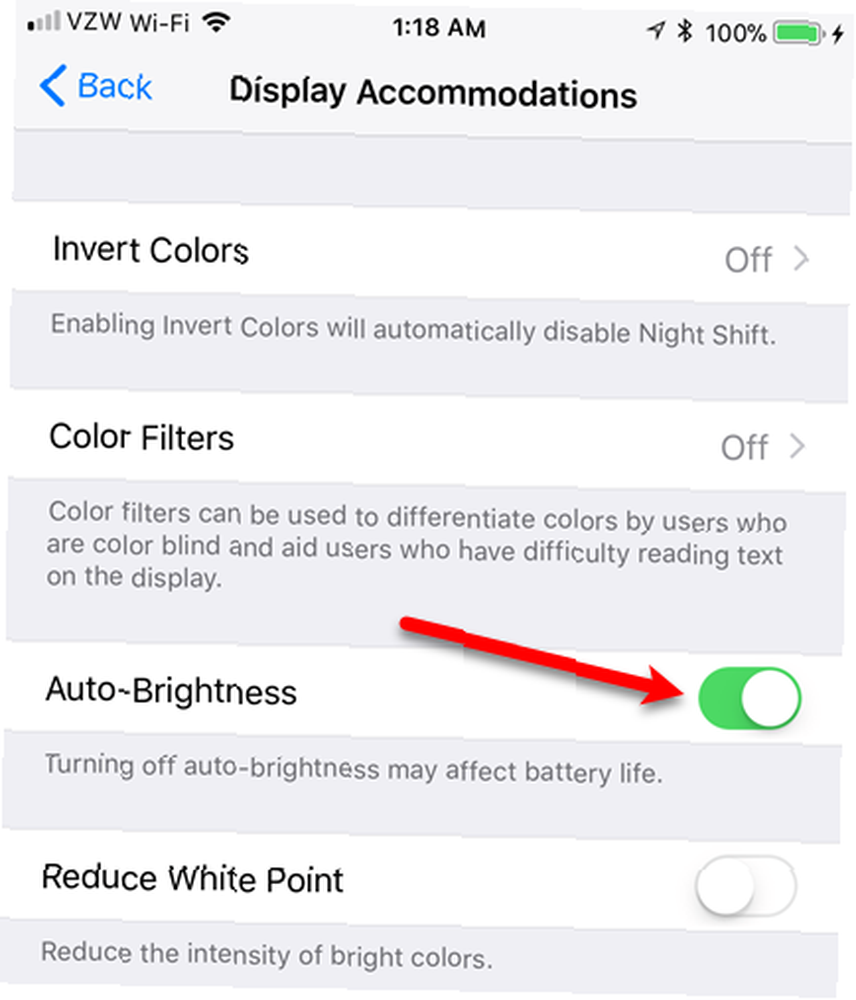
Tandis que Luminosité automatique est allumé, vous pouvez toujours régler manuellement la luminosité de l’écran. Pour ce faire, le moyen le plus rapide consiste à utiliser le Centre de contrôle: faites glisser votre iPhone vers le haut ou appuyez deux fois sur le bouton d'accueil d'un iPad et déplacez le curseur. Vous pouvez aussi vous diriger vers Paramètres> Affichage et luminosité.
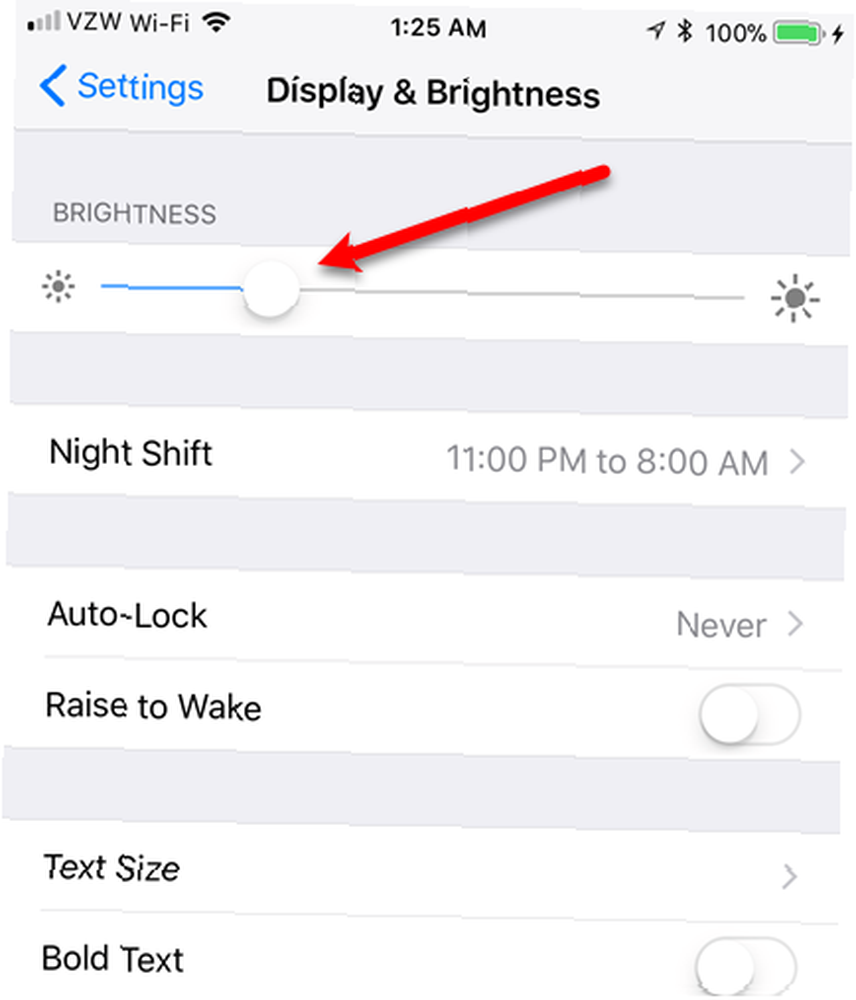
Pour revenir au réglage automatique Luminosité niveau, tournez Luminosité automatique et ensuite sur.
Utiliser le quart de nuit
Night Shift sur iOS, c'est comme f.lux sur Mac Utilisez F.lux pour mieux dormir après une activité nocturne, utilisez F.lux pour mieux dormir après une activité nocturne, si vous regardez attentivement, la plupart des moniteurs LCD sont dotés d'un bouton pour modifier automatiquement les attributs de l'écran afin de l'ajuster aux types de média en cours de visualisation. . Il ajuste l'affichage sur votre iPhone pour supprimer les bleus au lieu de couleurs plus chaudes, automatiquement ou selon un programme de votre choix. C'est utile la nuit lorsque vous regardez l'écran dans des conditions d'obscurité ou de faible luminosité.
Lorsque Night Shift a été intégré à iOS 9.3 pour la première fois, il s'agissait d'une petite bascule dans le Control Center. Ils ont mis l’accent sur la fonctionnalité dans iOS 10, où il possédait sa propre rangée dans le Control Center avec une grande “Ronde de nuit” étiquette.
Maintenant, dans iOS 11, ils ont enterré la bascule dans le nouveau Centre de contrôle Quoi de neuf dans iOS 11? Les nouvelles fonctionnalités de votre iPhone Quoi de neuf dans iOS 11? Les nouvelles fonctionnalités de votre iPhone Voici tout ce qui arrive sur votre iPhone et iPad avec l'arrivée de iOS 11 plus tard en 2017.. Pour activer manuellement le mode Nuit, faites glisser votre doigt du haut vers le bas pour ouvrir le Centre de contrôle. Si vous avez un iPhone 6s ou supérieur, utilisez 3D Touch sur le Luminosité niveau. Sinon, appuyez longuement sur le Luminosité curseur.
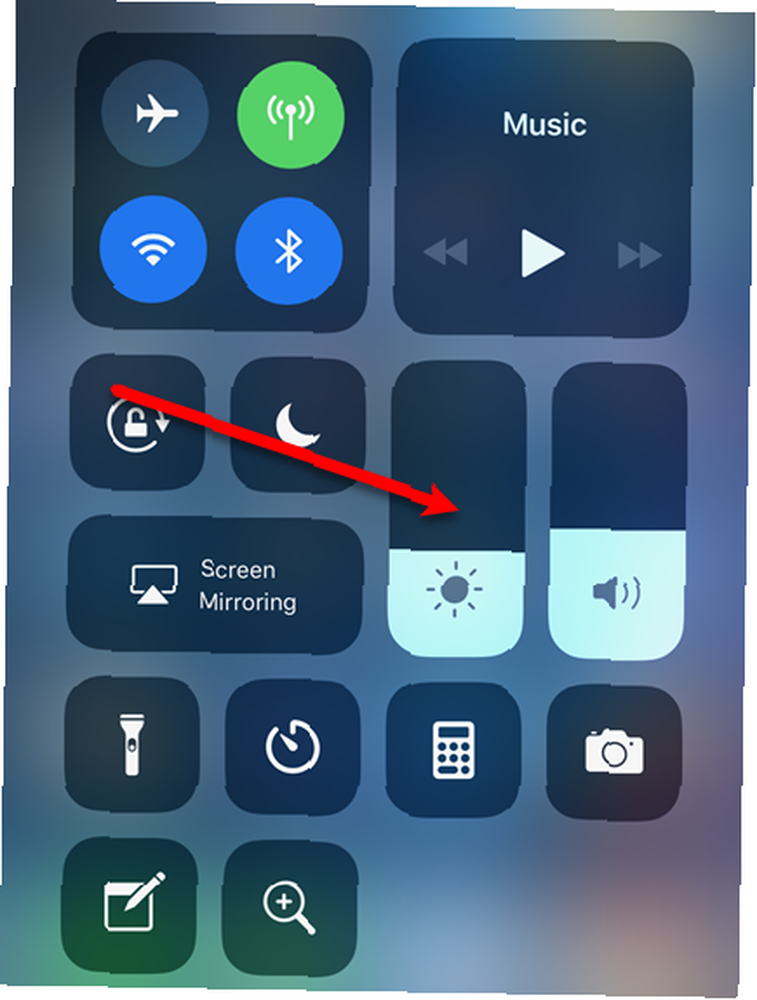
Le curseur se développe en plein écran et vous trouverez le Ronde de nuit bouton bascule dessous.
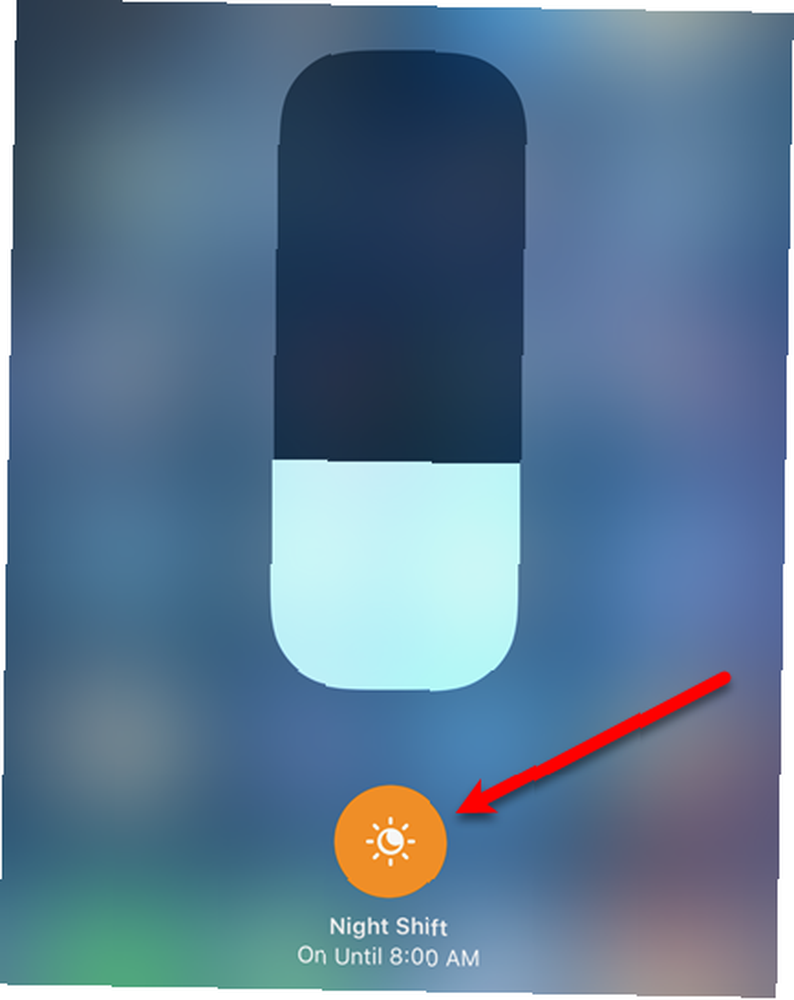
Pour accéder aux paramètres de Night Shift, allez à Paramètres> Affichage et luminosité> Décalage nocturne. Ici, vous pouvez allumer Prévu définir un horaire pour l’activation et la désactivation de Night Shift. Vous pouvez également Activer manuellement jusqu'à demain et ajuster le Température de couleur.
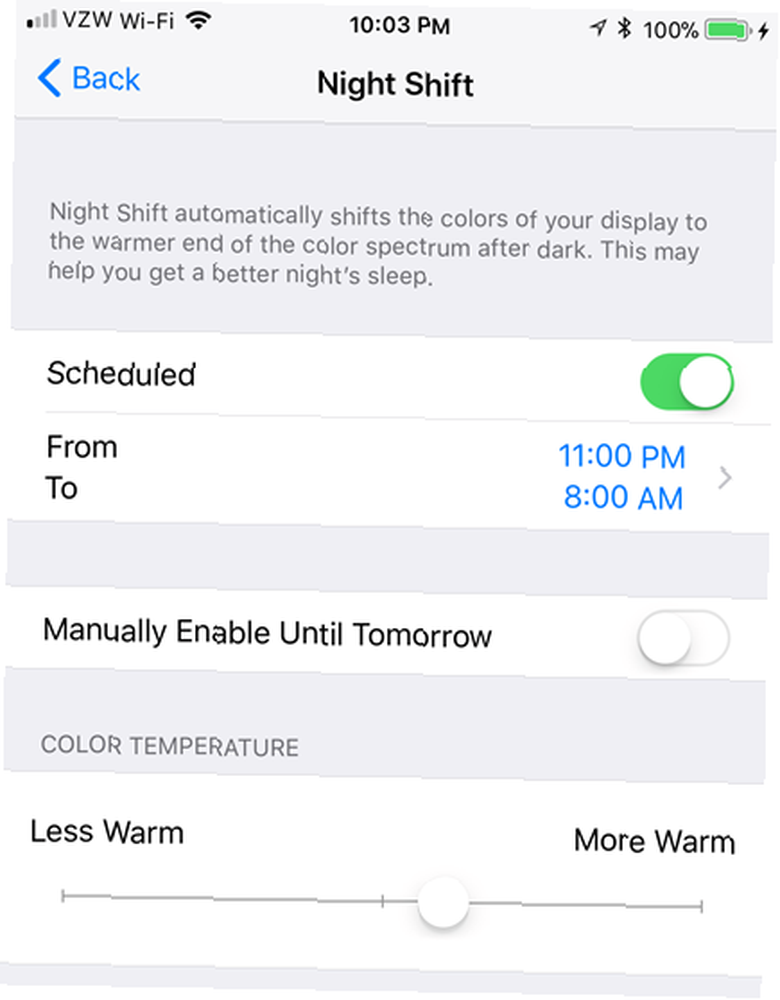
Night Shift donne à votre écran une teinte orange qui peut ne pas plaire à tout le monde..
Activer le mode sombre sur votre iPhone
Si vous n'aimez pas la teinte orange du mode Night Shift, il existe un moyen d'obtenir le mode sombre sur votre iPhone..
Le mode sombre inverse essentiellement les couleurs à l'écran, créant un fond noir avec du texte blanc ou gris clair. La possibilité d’inverser les couleurs fait depuis longtemps partie d’iOS, en tant que Classique inverser option. Apple a maintenant ajouté une nouvelle option à iOS 11 appelée Smart Invert.
Smart Invert inverse les couleurs de l'écran de l'iPhone, tout comme le Classique inverser a fait. Mais ce nouveau mode inversé n'inverse pas tout. Il n'inverse pas les images, les médias et certaines applications utilisant des styles de couleurs sombres, comme indiqué sous l'option.
Pour activer Smart Invert, allez à Paramètres -> Général -> Accessibilité -> Afficher les hébergements. Ensuite, allumez le Smart Invert bouton coulissant.
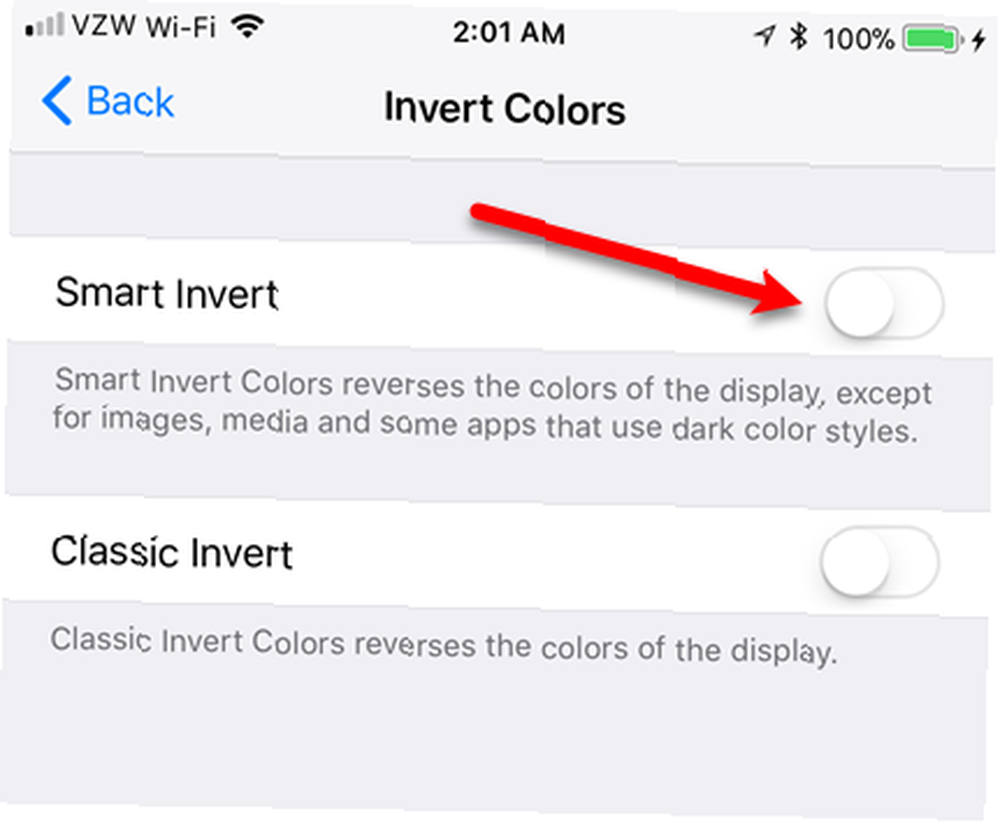
Activer le mode sombre dans Firefox
Si vous aimez surfer au lit avant de vous endormir, vous pouvez utiliser le navigateur gratuit Firefox et sa fonction Mode nuit. Pour l'activer, appuyez sur le bouton de menu en bas de l'écran..
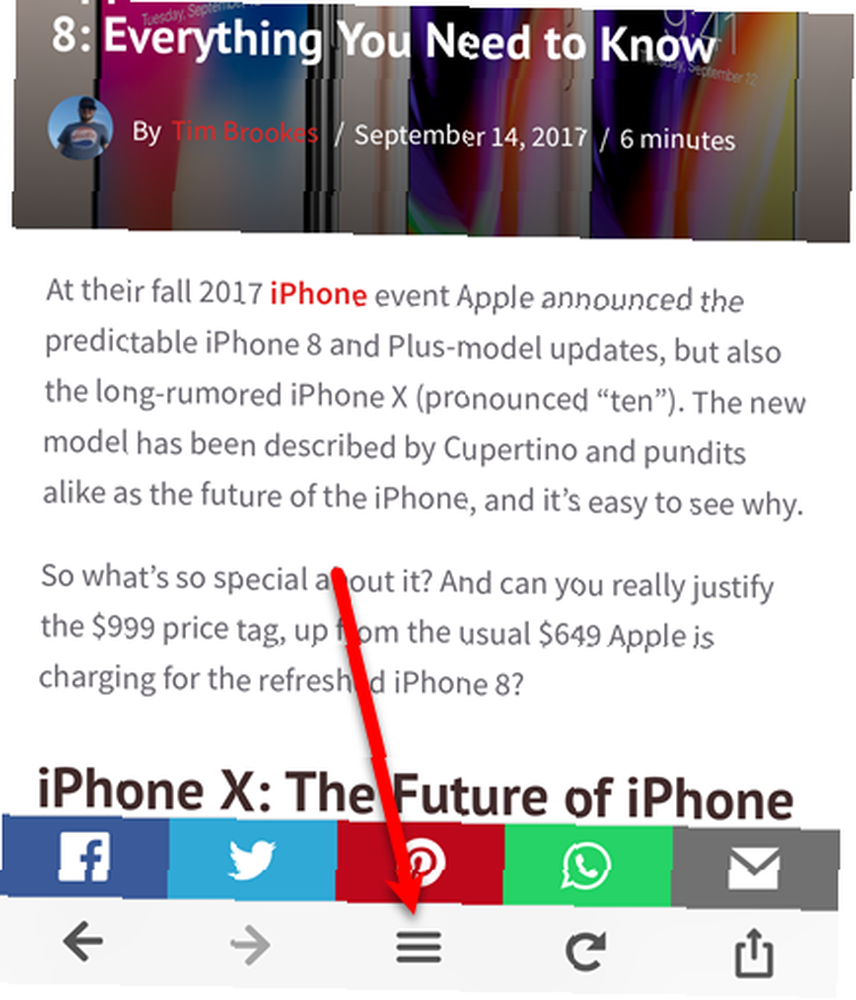
Balayez vers la gauche dans le menu contextuel..
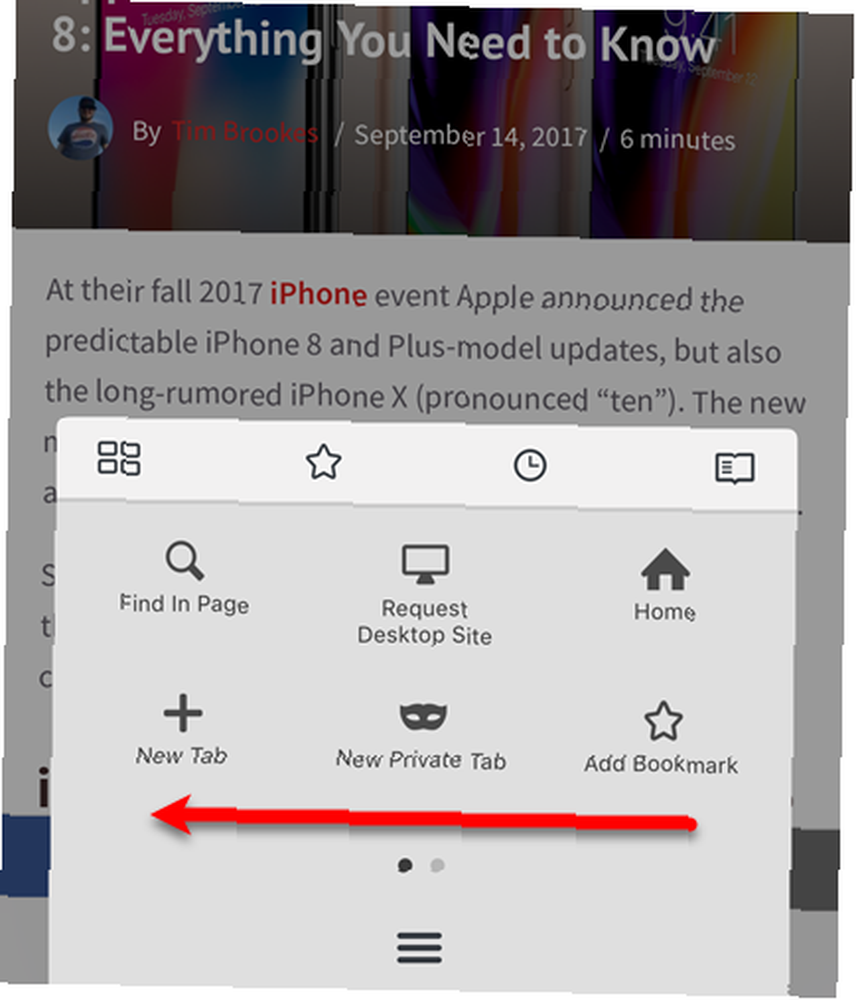
Ensuite, appuyez sur Mode nuit.
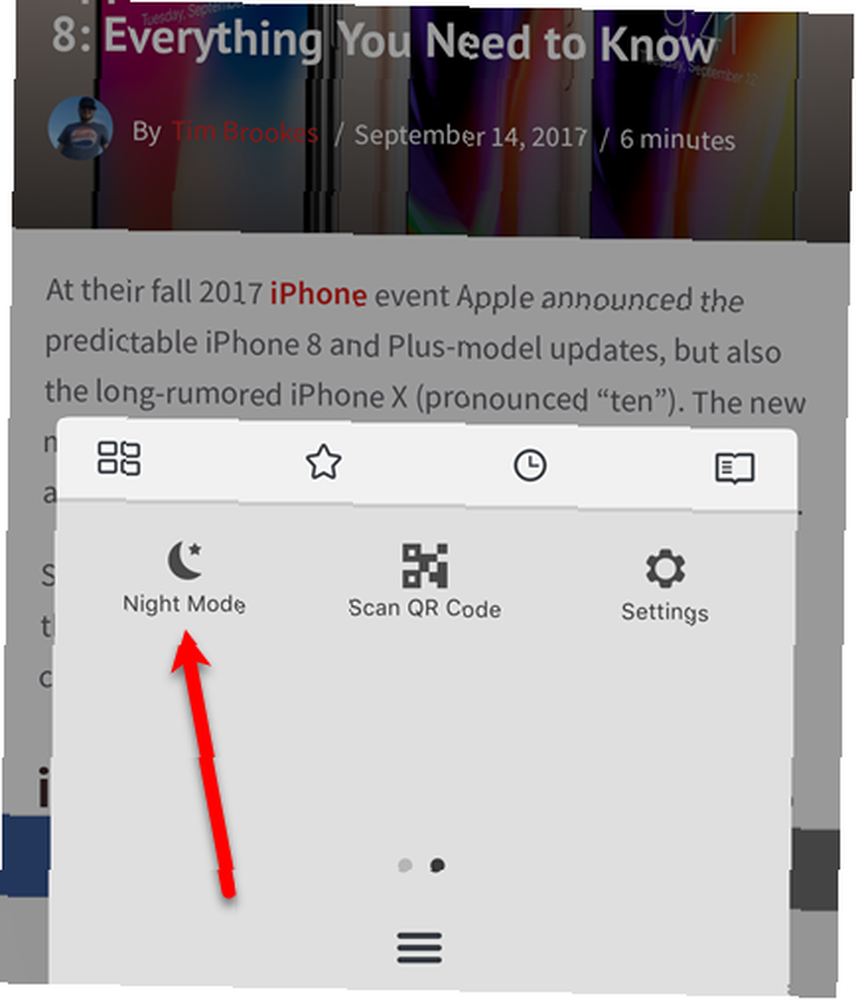
La partie principale de la fenêtre de navigation s'assombrit, mais la barre d'onglets ne s'affiche pas..
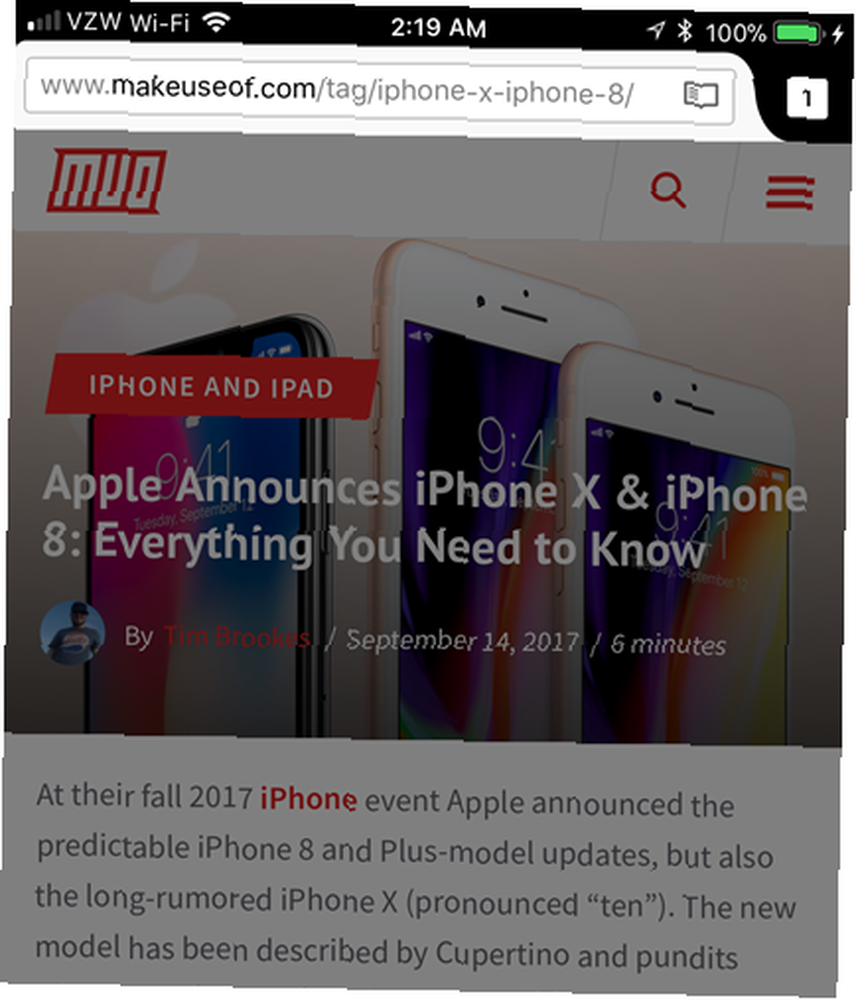
Le navigateur Dolphin a également un Mode nuit fonctionnalité.
Activer le mode sombre dans Safari (mode Lecteur uniquement)
Safari sur iOS 15 Conseils et astuces Essentiels pour Safari iOS pour les utilisateurs d'iPhone 15 Conseils et astuces Essentiels pour Safari iOS pour les utilisateurs d'iPhone Un nombre surprenant d'actions utiles dans Safari sur iOS est masqué par de longues pressions, des gestes et un toucher 3D. n'a pas de mode sombre officiel ni de thème sombre. Mais il existe une solution de contournement pour obtenir un mode sombre dans Safari.
Accédez à un article que vous souhaitez lire et appuyez sur le bouton Vue du lecteur bouton situé à gauche de la barre d'adresse.
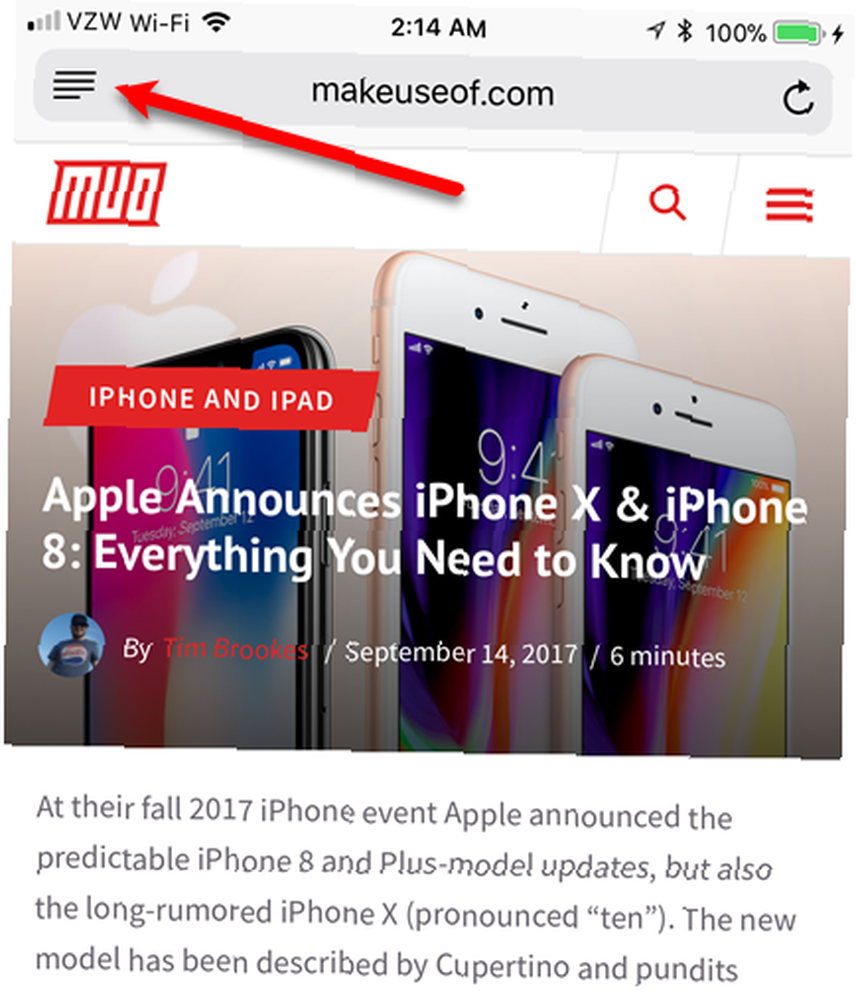
Ensuite, appuyez sur l'icône de police sur le côté droit de la barre d'adresse.

Juste au-dessus de la liste des polices, appuyez sur le cercle noir..
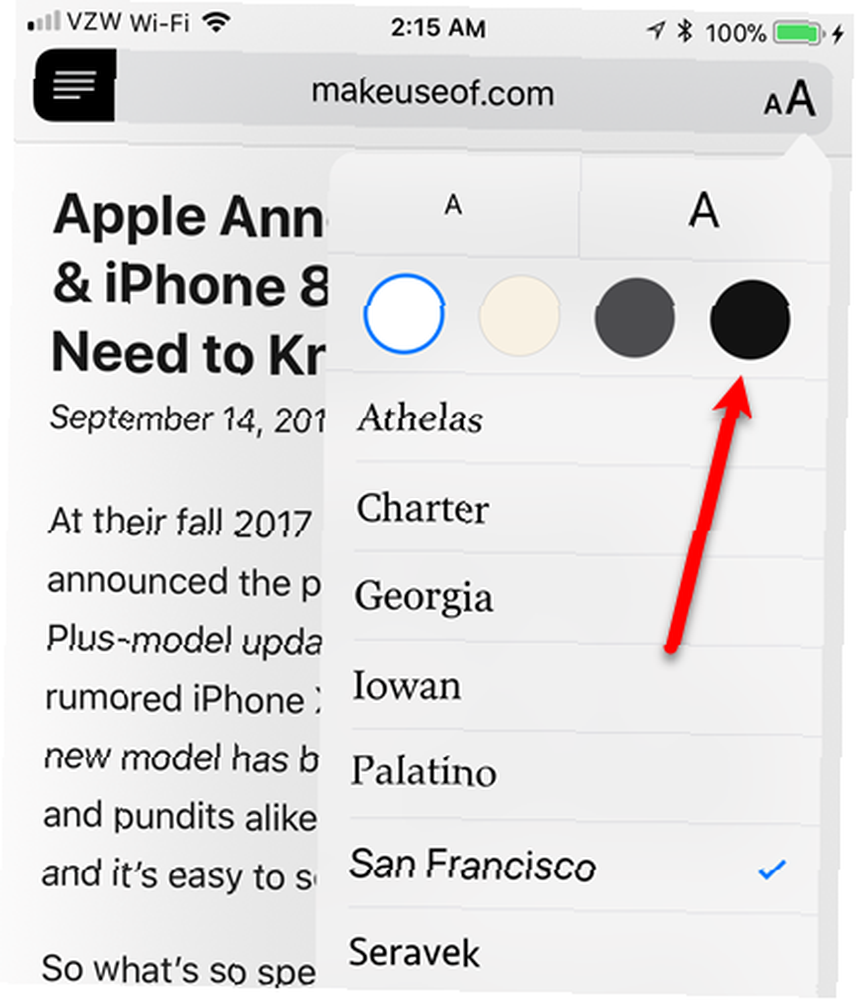
L'arrière-plan devient noir et le texte devient gris clair. Appuyez n'importe où sur la fenêtre de police contextuelle pour la fermer.
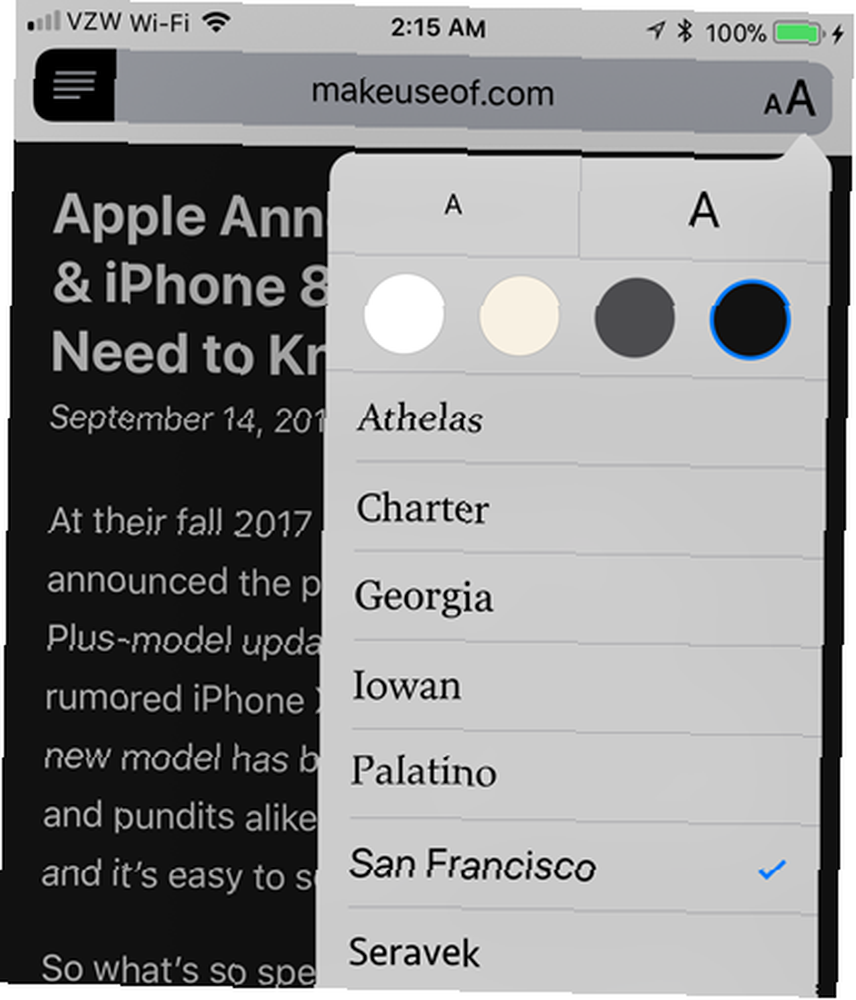
Lorsque vous faites défiler, tout ce que vous voyez est l’arrière-plan noir et le texte gris Vue du lecteur. Les images ne sont pas inversées. Ils affichent dans leurs couleurs normales sur le fond noir.
Éteindre Vue du lecteur pour revenir au mode lumière normale.
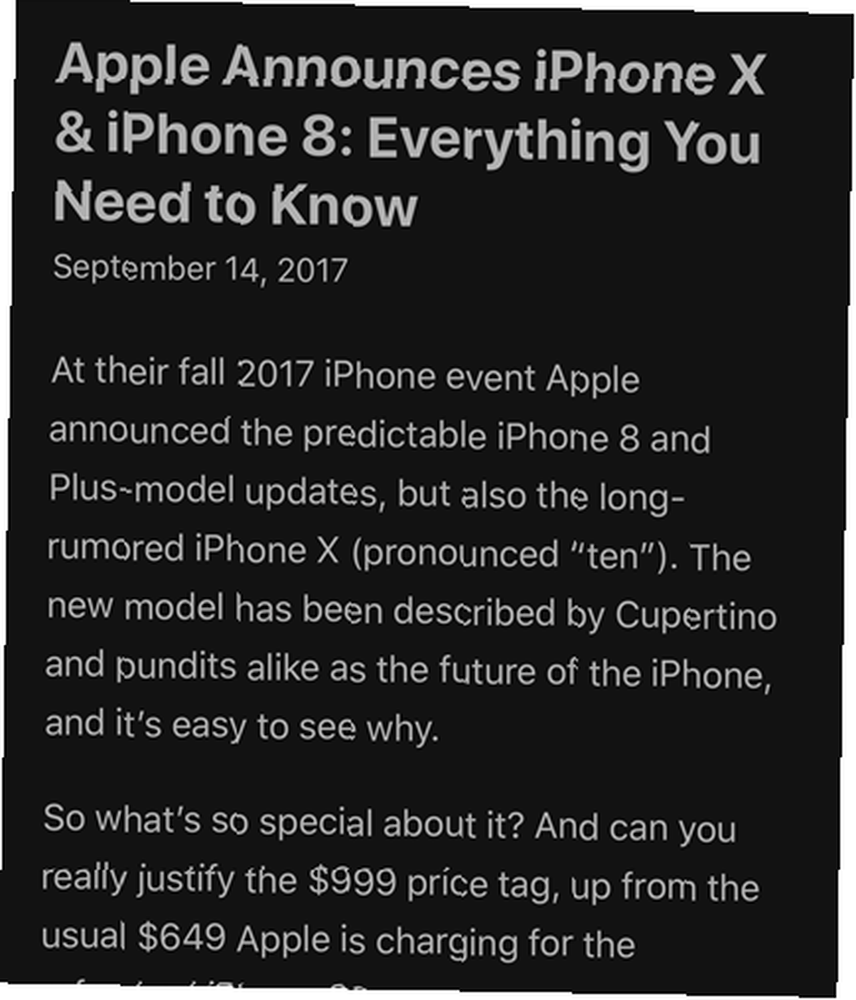
Activer un mode sombre dans les applications tierces
Les applications tierces offrent également leurs propres versions du mode sombre ou un thème sombre. Par exemple, lorsqu'un livre est ouvert, vous pouvez appuyer sur le milieu de l'écran, puis sur l'icône de police en haut. Une fenêtre popup s’affiche vous permettant de changer la police, sa taille, son espacement et sa justification..
Sur la même fenêtre, vous pouvez appuyer sur le bouton Noir boîte pour faire le fond dans n'importe quel livre que vous ouvrez en noir et le texte en blanc.
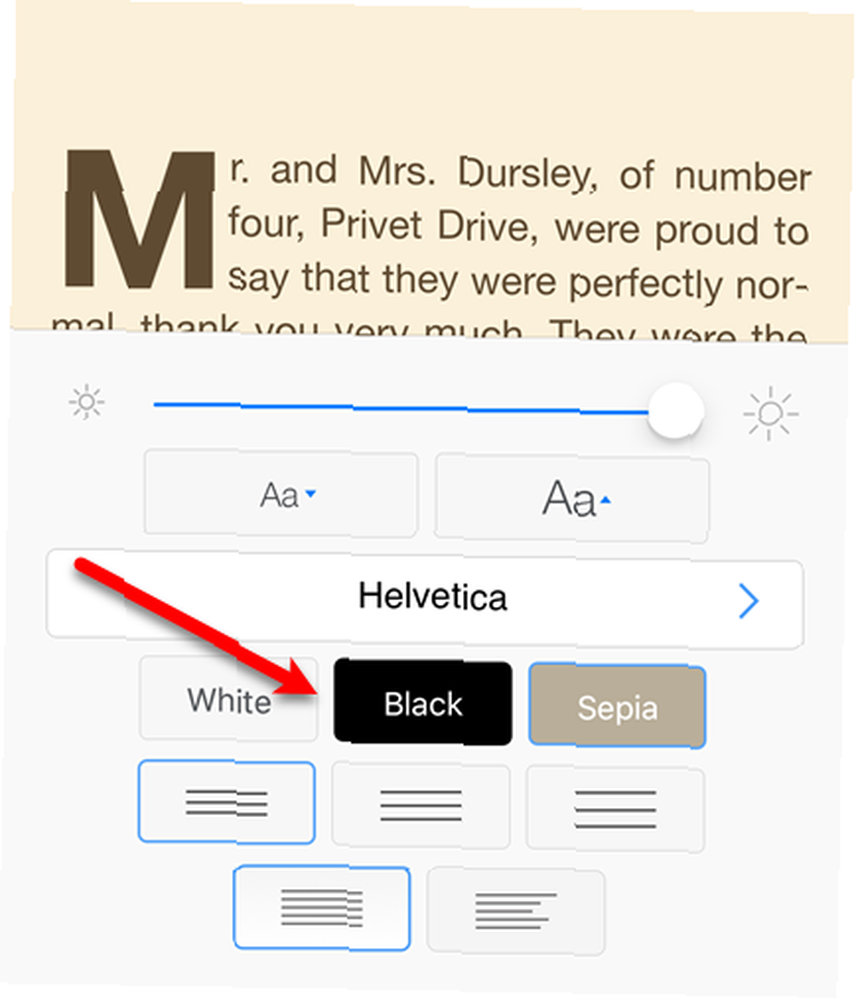
Donnez une pause à vos yeux
Recherchez un thème sombre ou un thème sombre dans les autres applications que vous utilisez la nuit sur votre iPhone. Vos yeux vous remercieront.
Avez-vous découvert d'autres moyens d'activer un mode sombre ou un thème sombre sur votre iPhone? Dans quelles autres applications avez-vous utilisé le mode nuit? Faites-nous savoir vos découvertes et expériences dans les commentaires.
Crédit d'image: anabgd / Depositphotos











